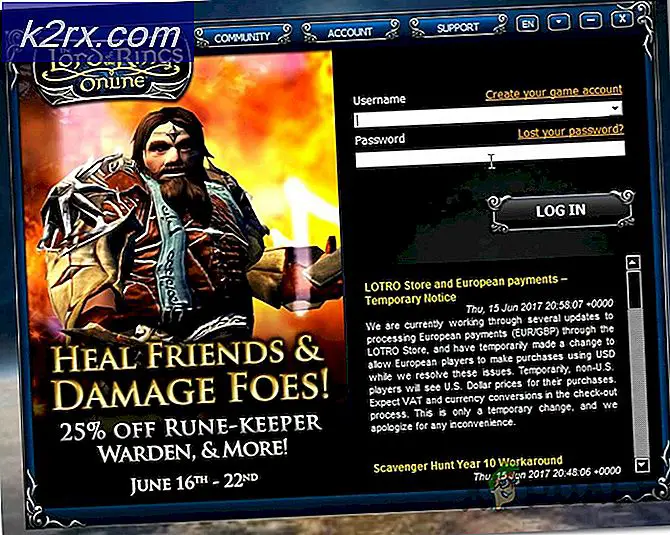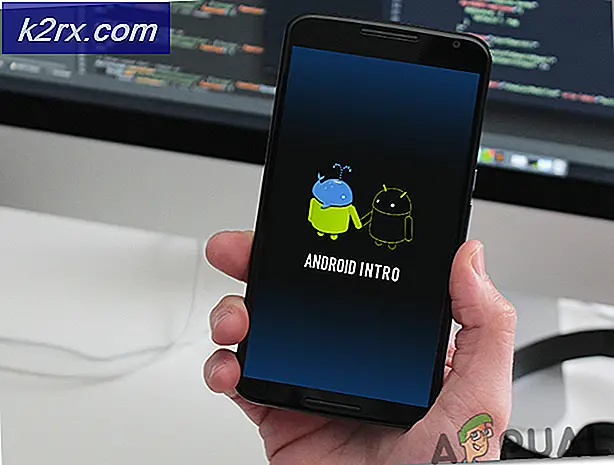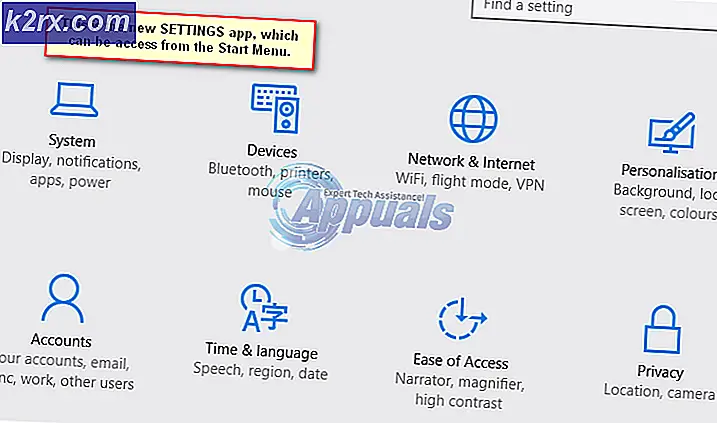Kesalahan Sinkronisasi OneNote (0xE0000024)
Itu Kesalahan Sinkronisasi OneNote 0xE0000024 ditemui oleh pengguna Mac dan Windows setelah program OneNote gagal disinkronkan dengan buku catatan, iPad, atau iPhone mereka. Bagi sebagian besar pengguna yang terpengaruh, ini tampaknya terjadi setiap kali mereka membuka program - beberapa bahkan melaporkan bahwa fitur sinkronisasi berfungsi dengan baik dengan perangkat lain.
Ternyata, ada beberapa alasan yang mungkin menjadi penyebab 0xE0000024kesalahan pada macOS dan Windows:
Membuat kunci SkyDriveAuthenticationProvider
Jika Anda melihat file Kesalahan Sinkronisasi 0xE0000024 di komputer Windows dan Anda menyadari bahwa masalah mulai muncul setelah Anda menginstal asisten Masuk ID Langsung, kemungkinan besar masalah tersebut terjadi karena konflik dengan OneDrive.
Jika Anda ingin kedua klien penyimpanan cloud aktif pada saat yang sama, Anda mungkin perlu melakukan beberapa penyesuaian pada folder OneNote Registry dan membuat SkyDriveAuthenticationProvider agar kedua program dapat hidup berdampingan.
Beberapa pengguna terpengaruh yang menghadapi masalah yang sama telah mengonfirmasi bahwa operasi ini akhirnya memungkinkan OneNote untuk disinkronkan dengan perangkat macOS dan iOS. Inilah yang perlu Anda lakukan:
- tekan Tombol Windows + R untuk membuka a Lari kotak dialog. Selanjutnya, ketik'Regedit' di dalam kotak teks dan tekan Memasukkan untuk membuka Editor Registri. Saat diminta oleh UAC (Kontrol Akun Pengguna), klik Iya untuk memberikan hak administratif.
- Setelah Anda berada di dalam Editor Registri, gunakan bagian kiri layar untuk menavigasi ke salah satu lokasi berikut (bergantung pada arsitektur OS yang Anda gunakan):
x32 Bit: HKEY_LOCAL_MACHINE \ SOFTWARE \ Wow6432Node \ Microsoft \ Office \ 14.0 \ Common \ Internet x64 Bit: HKEY_LOCAL_MACHINE \ SOFTWARE \ Microsoft \ Office \ 14.0 \ Common \ Internet
catatan: Jika Anda memiliki versi Office yang lebih baru, pilih versi yang berbeda dari '14 .0 '.
- Setelah Anda berada di dalam lokasi yang benar, pindah ke bagian sebelah kanan, klik kanan pada ruang kosong, dan pilih Baru > Nilai String.
- Setelah nilai string baru dibuat, beri nama SkyDriveAuthenticationProvider.Selanjutnya, klik dua kali padanya dan atur nilai defaultnya menjadi idcrldisable.
- Simpan perubahan yang baru saja Anda lakukan di Registry dan restart komputer Anda.
- Setelah urutan startup berikutnya selesai, coba sinkronkan lagi menggunakan OneNote dan lihat apakah masalahnya sekarang sudah diperbaiki.
Jika Anda masih melihat file 0xE0000024 kesalahan sinkronisasi, pindah ke perbaikan potensial berikutnya di bawah ini.
Memperbarui OneNote ke Versi Terbaru
Seperti yang telah dikonfirmasi oleh banyak pengguna yang terpengaruh, file 0xE0000024 OneNotekesalahan juga dapat disebabkan oleh konflik dengan SharePoint. Jika Anda mengalami masalah ini saat mencoba membuka buku catatan OneNote yang ditempatkan di SharePoint dengan aplikasi OneNote di iPad atau iPhone, Anda mungkin perlu memperbarui ke versi 16.2.1 atau yang lebih lama untuk menyelesaikan masalah tersebut. isu.
Karena telah dikonfirmasi oleh banyak pengguna yang terpengaruh, bug ini telah diberantas bersama dengan versi 16.2.1. Berikut panduan singkat tentang memperbarui aplikasi OneNote IOS ke versi terbaru:
- Buka Aplikasi Toko di perangkat iOS Anda dan ketuk Hari ini tombol di bagian bawah layar.
- Selanjutnya, setelah Anda berada di dalam Hari ini layar, klik ikon akun pengguna Anda di bagian kanan atas layar.
- Selanjutnya, gulir ke bawah ke Pembaruan Tersedia bagian dan ketuk pada Memperbarui tombol yang terkait dengan OneNote.
- Tunggu hingga pembaruan diinstal, lalu luncurkan aplikasi OneNote lagi dan lihat apakah masalahnya telah teratasi.
Jika masalah tetap ada atau Anda sudah memiliki versi terbaru OneNote di perangkat iOS Anda (iPhone atau iPad), lanjutkan ke perbaikan potensial berikutnya di bawah ini.
Mengatur Ulang Onenote dan OneDrive (khusus Windows 10)
Seperti yang ditunjukkan oleh beberapa pengguna yang terpengaruh, masalah ini bisa terjadi karena konflik antara OneNote dan Onedrive. Skenario ini dilaporkan terjadi dalam contoh di mana pengguna sebelumnya telah menggunakan aplikasi OneNote 2016 sebelum pindah ke aplikasi asli Windows 10 yang setara.
Jika skenario ini berlaku, Anda seharusnya bisa memperbaiki masalah dengan mengatur ulang aplikasi OneNote dan OneDrive dari menu Pengaturan. Ini pada akhirnya akan menghapus data kredensial yang bentrok yang akhirnya memicu 0xE0000024 OneNotekesalahan.
Untuk melakukan ini, ikuti petunjuk di bawah ini:
- tekan Tombol Windows + R untuk membuka a Lari kotak dialog. Selanjutnya, ketik 'ms-pengaturan: fitur aplikasi' di dalam kotak teks dan tekan Memasukkan untuk membuka Aplikasi tab klasik Pengaturan Tidak bisa.
- Setelah Anda berada di dalam Aplikasi & Fitur menu, pindah ke bagian kanan layar dan gunakan fungsi pencarian di bawah Aplikasi & Fitur untuk mencari 'satu catatan'.
- Dari daftar hasil, klik pada OneNote untuk Windows 10,lalu klik Opsi lanjutan.
- Di dalam Opsi lanjutan menu OneNote untuk Windows 10, gulir ke bawah melalui daftar item ke file Setel ulang tab dan klik Setel ulang tombol. Saat diminta untuk mengkonfirmasi, klik Setel ulang tombol sekali lagi.
- Setelah operasi selesai, kembali ke utama Aplikasi & Fitur layar dan gunakan fungsi pencarian lagi untuk menemukan OneDrive.
- Dari daftar hasil, klik Microsoft OneDrive, lalu klik Copot pemasangan.
- Konfirmasikan pencopotan pemasangan dengan mengklik Copot pemasangan tombol sekali lagi, lalu nyalakan ulang komputer Anda agar Windows dapat menginstal ulang OneDrive.
catatan: Jika OneDrive tidak menginstal ulang sendiri secara otomatis setelah permulaan sistem berikutnya, Anda dapat mengunduh versi terbaru secara manual dari tautan ini (sini). - Buka kedua aplikasi (OneDrive dan OneNote) dan masukkan kredensial pengguna Anda untuk melihat apakah fitur sinkronisasi telah beroperasi sekali lagi.
Jika skenario ini tidak berlaku atau Anda telah mengikuti tetapi Anda masih melihat 0xE0000024 kesalahan sinkronisasi, pindah ke perbaikan potensial berikutnya di bawah ini.
Menambahkan server SharePoint ke Zona Intranet Lokal (jika berlaku)
Jika Anda mengalami hal ini Kesalahan Sinkronisasi OneNote 0xE0000024saat mencoba menyinkronkan ke server SharePoint lokal, Anda mungkin melihat kesalahan ini karena OS Anda akhirnya memblokir komunikasi Intranet untuk alasan keamanan.
Jika skenario ini berlaku, Anda harus dapat memperbaiki masalah dengan mengakses Opsi Internet Anda dan menambahkan server SharePoint lokal ke Situs Intranet Lokal.
Catatan: Perbaikan ini sering dilaporkan berfungsi untuk pengguna yang mengalami masalah di OneDrive 2016.
Jika skenario ini berlaku untuk situasi Anda saat ini, ikuti petunjuk di bawah ini untuk mengakses tab Keamanan ke Opsi Internet, dan tambahkan SharePoint ke daftar atau situs intranet yang dihosting secara lokal:
- tekan Tombol Windows + R untuk membuka a Lari kotak dialog. Selanjutnya, ketik ‘Inetcpl.cpl’ di dalam kotak teks dan tekan Memasukkan untuk membuka pilihan internet Tidak bisa.
- Setelah Anda berada di dalam pilihan internet menu, klik pada Keamanan tab di bagian atas layar.
- Selanjutnya, pilih Intranet Lokal ikon dari 4 jenis pengaturan keamanan di atas, lalu klik Situs.
- Di dalam menu Intranet Lokal, Anda dapat mencentang kotak yang terkait denganDeteksi jaringan intranet secara otomatisjika Anda ingin OS Anda secara otomatis mendeteksi jaringan intranet yang ada. Selain itu, Anda dapat mengklik Maju dan tambahkan server Sharepoint secara manual.
Hapus entri yang terkait dengan OneNote di Akses Rantai Kunci (Khusus macOS)
Jika Anda mengalami masalah ini di komputer Mac, kemungkinan Anda berurusan dengan data masuk yang rusak sebagian yang disimpan Akses Rantai Kunci.
Beberapa pengguna yang menghadapi masalah yang sama telah mengonfirmasi bahwa mereka berhasil memperbaiki masalah tersebut dengan membuka akses Keychain dan menghapus setiap entri yang terkait dengan Microsoft. Setelah melakukan ini dan memulai ulang OneNote, sebagian besar pengguna telah melaporkan bahwa mereka tidak lagi menemukan file 0xE0000024.
Jika skenario ini berlaku untuk situasi Anda saat ini, ikuti petunjuk di bawah ini untuk menghapus entri apa pun yang terkait dengan Microsoft dari akses KeyChain:
- Mulailah dengan memastikan bahwa OneNote dan produk Microsoft Office lainnya saat ini ditutup.
- Selanjutnya, gunakan bilah tindakan di bagian bawah layar untuk membuka aplikasi LaunchPad.
- Setelah Anda berada di dalam Landasan peluncuran, gunakan fungsi pencarian untuk mencari 'gantungan kunci'. Kemudian, dari daftar hasil, klik Akses Gantungan Kunci.
- Setelah Anda berada di dalam Akses Gantungan Kunci utilitas, klik entri login (dari menu sebelah kiri).
- Selanjutnya, dengan Gabung entri dipilih, pindah ke bagian kanan dari Akses Gantungan Kunci utilitas dan gulir ke bawah melalui daftar item sampai Anda menemukan item yang dimulai dengan 'com.microsoft'.
- Kemudian, klik kanan secara sistematis pada setiap com.Microsoft masuk dan pilih Menghapus dari menu konteks untuk menghapus Akses Gantungan Kunci entri yang terkait dengan OneNote dan OneDrive.
- Setelah setiap entri rantai kunci yang relevan telah dihapus, nyalakan ulang Mac Anda dan masuk dengan OneNote sekali lagi pada permulaan berikutnya untuk melihat apakah masalahnya sekarang telah teratasi.